Índice de la página
- de Reddit
¿Estás cansado de oír molestos sonidos de respiración en tus grabaciones de audio capturadas con OBS? ¡No te preocupes! Estoy aquí para ayudarte a cómo eliminar la respiración del audio en OBS. Saber cómo eliminar la respiración en Audacity y similares es vital para mantener la profesionalidad, mejorar la claridad y ofrecer una experiencia auditiva fluida y agradable a tu público.
En este blog, te guiaré a través de técnicas y consejos prácticos que te permitirán conseguir un audio prístino, libre de ruidos no deseados.
Visión general de OBS Studio
OBS, abreviatura de Open Broadcaster Software, es una plataforma de código abierto disponible gratuitamente diseñada para la grabación de vídeo y la transmisión en directo. Ofrece captura y mezcla de vídeo/audio en tiempo real de alto rendimiento que te permite crear escenas dinámicas utilizando múltiples fuentes, como capturas de ventanas, imágenes, texto, cámaras web, etc.
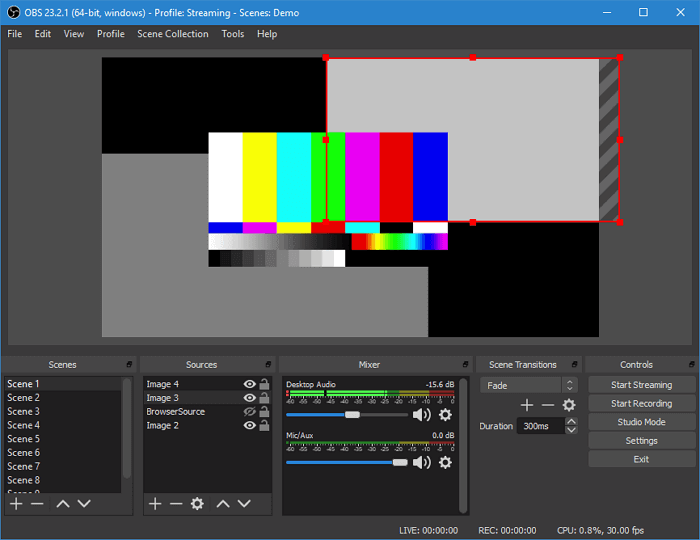
Además, este software gratuito de edición de vídeo sin marca de agua también proporciona varios filtros como la puerta de ruido y la supresión de ruido para utilizarlos durante el proceso de eliminación de ruido.
Cómo eliminar la respiración del audio en OBS Studio
Separar las voces del ruido de fondo puede ser un reto debido a su aparición simultánea con el audio deseado, las variaciones de intensidad y duración, y el posible solapamiento con los ruidos de fondo. Conseguir resultados óptimos requiere precisión para preservar el flujo natural y la claridad de la grabación.
Por tanto, para conseguir el mejor resultado, estoy utilizando la última versión 29.1.3 de OBS, y necesitas descargar la última versión de OBS o actualizar tu OBS actual antes de iniciar la tarea. Además, ten en cuenta que todo este procedimiento de reducción de ruido puede llevarte 3 minutos. Cuando estés listo, sigue el siguiente tutorial paso a paso:
Paso 1. Inicia OBS Studio.
Abre OBS Studio en tu sistema.
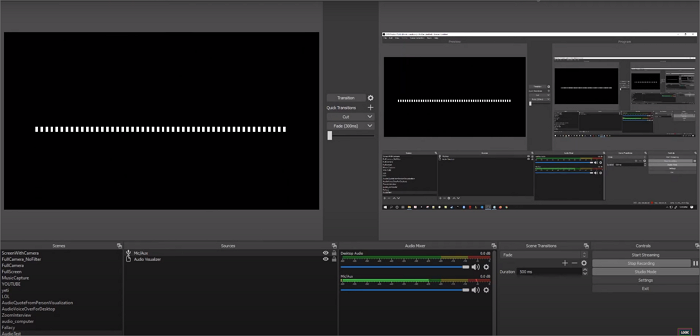
Paso 2. Añade filtros para reducir el ruido.
Localiza el módulo"Mezclador de audio" en la interfaz principal y haz clic en el icono del engranaje, luego selecciona"Filtros" en la lista de opciones.
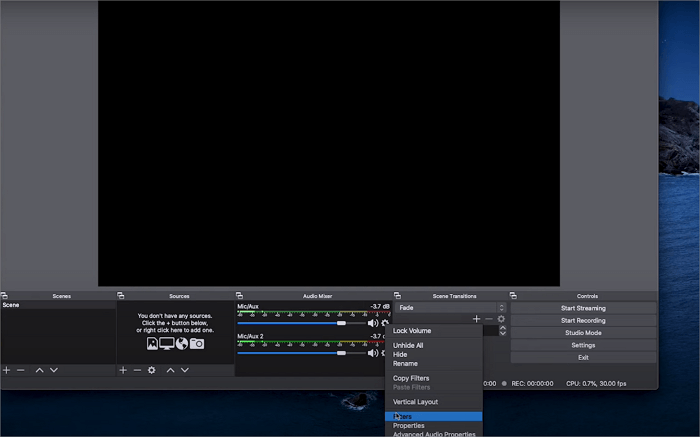
Paso 3. Elige entre Puerta de Ruido y Supresión de Ruido.
Haz clic en"+" para seleccionar entre"Puerta de ruido" y"Supresión de ruido", o utiliza ambas según tus necesidades.
- Puerta de ruido: La puerta de ruido de OBS corta el ruido de fondo cuando no estás hablando. Ajusta los valores de umbral de cierre y apertura en OBS para filtrar los sonidos no deseados fuera del rango de volumen deseado. El filtro Puerta de ruido es eficaz para reducir el ruido excesivo.
- Supresión del ruido: Funciona bien para reducir el ruido leve o el ruido blanco, pero puede que no maneje con eficacia una gran cantidad de ruido de fondo. Contiene RNNoise para mayor calidad con más uso de GPU y Speex para menor calidad con menos uso de GPU. Ten en cuenta que utilizar el filtro Puerta de Ruido puede distorsionar otros sonidos, como tu voz.
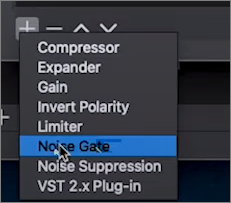
Paso 4. Ajusta los parámetros del filtro.
Ahora, si has elegido Puerta de Ruido, verás una ventana de configuración del filtro. Después, podrás comprobar inmediatamente el efecto mientras hablas.
- Umbral de cierre: Cuando el audio cae por debajo de este nivel, la puerta se cierra, silenciando el audio.
- Umbral de apertura: Cuando el audio supera este nivel, la puerta se abre, permitiendo que se oiga el audio.
- Tiempo de ataque: El tiempo que tarda la puerta en pasar de cerrada a abierta.
- Tiempo de retención: El tiempo que la puerta permanece abierta después de que el audio caiga por debajo del umbral de apertura.
- Tiempo de desbloqueo: Tiempo que tarda la puerta en pasar de abierta a cerrada.
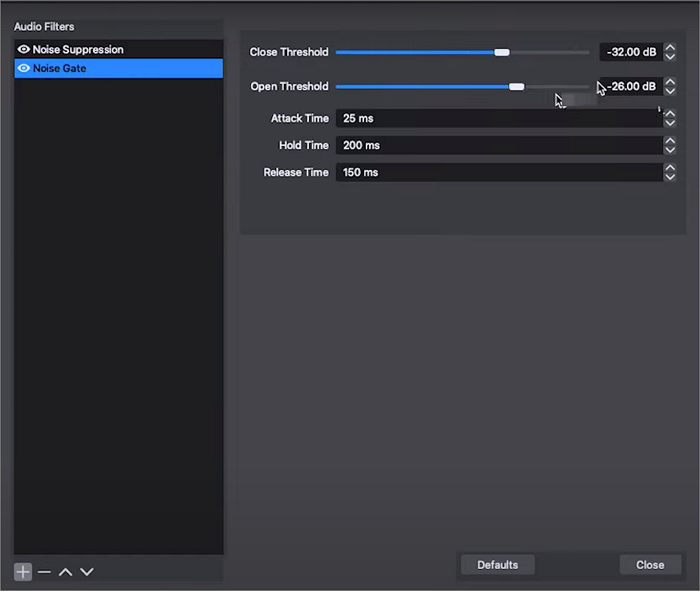
Si te ayuda, comparte el método con tus amigos en las redes sociales.
⛄Mira el vídeo de abajo para cortar la respiración si prefieres una presentación más visual.
- 00:00 Introducción
- 00:27 Puertas de ruido
- 01:06 Ejemplo
- 01:57 Demostración

Bonificación: Elimina la respiración del audio utilizando la alternativa OBS
OBS hace un gran trabajo cuando estás hablando con el público mientras transmites o grabas, pero ¿qué pasa si quieres editar un vídeo terminado o incluso el audio? ¿Puedes eliminar las voces de las grabaciones?
Aquí es donde entra en juego una alternativa de eliminador de voces con IA. EaseUS Online Vocal Remover es un eliminador de voces online rápido, fácil y eficaz que elimina en segundos el ruido de fondo y las voces de una canción y te permite descargar la voz y el acompañamiento respectivamente para hacer una versión karaoke.
Es compatible con varios formatos de vídeo y audio del mercado, para una experiencia de eliminación de voz fluida y sin interrupciones.
Elimina la respiración del audio con el Eliminador de Voces Online de EaseUS
Paso 1. Visita la web y selecciona la opción"Reductor de ruido".

Paso 2. Haz clic en"Elegir archivo" o arrastra y suelta el archivo en el área y espera al análisis de IA.

Paso 3. Descarga el trabajo final con el ruido eliminado.

En resumen
Para terminar, eliminar la respiración del audio en OBS puede conseguirse utilizando los filtros Puerta de ruido y Supresión de ruido. Te ayudarán a reducir el ruido ambiental y los sonidos respiratorios mientras hablas.
Para los que buscan un eliminador de voces online, EaseUS Online Vocal Remover ofrece una solución fácil de usar con resultados de alta calidad. Pruébalo ahora para mejorar tus capacidades de edición de audio.
Eliminar la respiración del audio OBS Preguntas frecuentes
1. ¿Cómo elimino la respiración en la grabación de audio?
Puedes seguir estos pasos para eliminar los sonidos de la respiración en las grabaciones de audio:
- Identifica los sonidos respiratorios de tus grabaciones.
- Importa el audio a un programa de edición de audio.
- Amplía la visualización de la forma de onda y selecciona esas secciones de respiración.
- Aplica un efecto de reducción de ruido y ajusta la configuración.
- Guarda el resultado final.
2. ¿Por qué la OBS capta mi respiración?
El OBS puede captar tu respiración debido a la alta sensibilidad del micrófono, a la colocación del micrófono cerca de tu boca, al ruido ambiental o a la ausencia de ajustes de reducción de ruido. Para solucionar este problema, ajusta la configuración del micrófono, utiliza filtros y puertas de ruido, modifica la colocación del micrófono y mejora el entorno de grabación.
3. ¿Hay supresión de ruido en la OBS?
Sí, OBS tiene una función de supresión de ruido que ayuda a reducir el ruido de fondo en tus grabaciones de audio o transmisiones en directo. Consulta los pasos mencionados anteriormente para obtener instrucciones específicas sobre cómo activar la supresión de ruido en OBS.


